Comment associer votre montre Huawei Watch Fit avec votre mobile ?
Pour profiter pleinement de votre montre Huawei Watch Fit, il est essentiel de la connecter à votre smartphone Android (version Android 5 ou ultérieure) ou à votre iPhone (iOS 9 ou ultérieure). Assurez-vous que l'application Huawei Health est installée sur votre téléphone, et si nécessaire, installez également Huawei Mobile Services. Voici la marche à suivre pour associer votre montre à un mobile Android.
Ouvrir l'application Play Store |
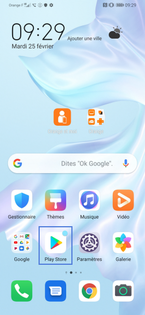 |
Aller dans la barre de rechercheRecherchez l'application Huawei Health. |
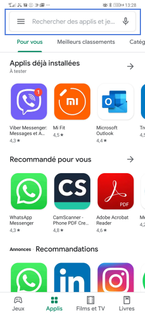 |
Lancer la recherche après la saisie du nom de l'applicationPressez la touche dédiée. |
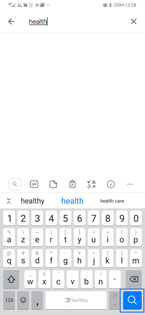 |
Sélectionner l'application parmi les résultats |
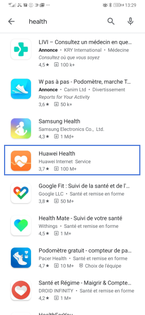 |
Presser InstallerPatientez pendant que le mobile télécharge dans un premier temps, puis installe l'application. |
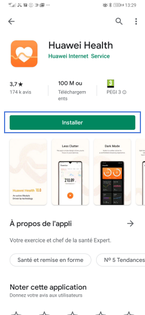 |
Sélectionner Ouvrir |
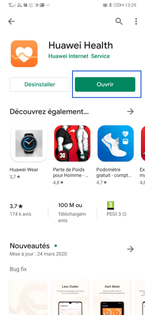 |
Initialisation de l'application Huawei HealthSélectionnez Suivant. |
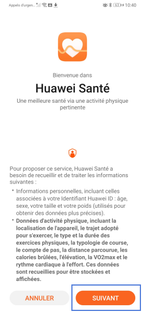 |
Autoriser l'accès à internet, au Téléphone, aux infos de localisation et au bluetoothValidez avec Accepter : l'initialisation de l'application commence. |
 |
Démarrage de la mise en service |
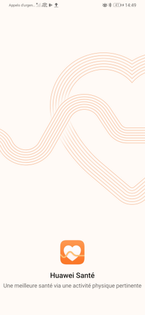 |
Autoriser Santé à passer et gérer des appels téléphoniques |
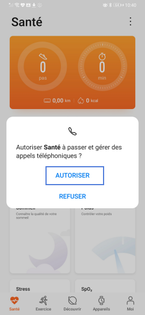 |
Autoriser Santé à accéder à la position du mobile |
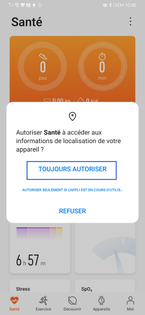 |
Choisir l'onglet Appareils |
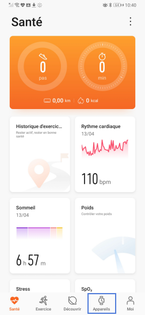 |
Aller sur Ajouter |
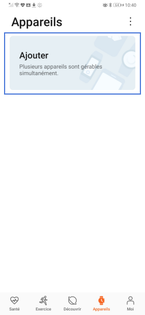 |
Sélectionner Montre intelligente |
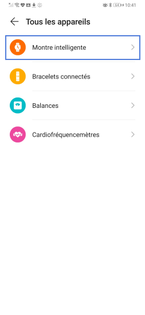
|
Patienter pendant la mise à jour |
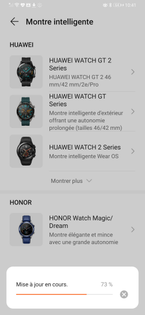 |
Choisir Gamme HUAWEI WATCH FIT |
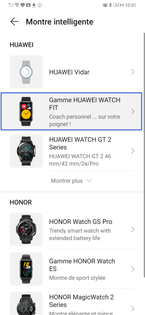 |
Presser AssocierLe mobile lance automatiquement une recherche d'équipement. |
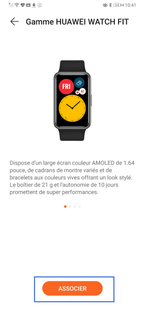 |
Accepter la Synchronisation des messages en Bluetooth |
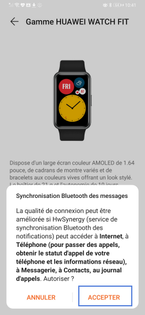 |
Sélectionner la montre lorsqu'elle est identifiée |
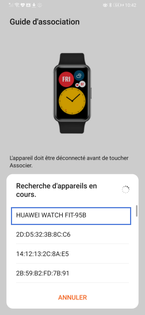 |
Confirmer l'associationDepuis la montre, sélectionnez l'icône de validation : successivement, l'écran affiche Appairage puis Appairage réussi. |
 |
Accepter les options d'autorisations pour les Appareils associés |
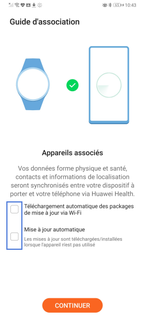 |
Valider avec Continuerlorsque vous vous reconnectez, la mention Terminer est affichée. |
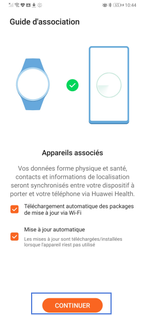 |
Activer l'envoi de notifications |
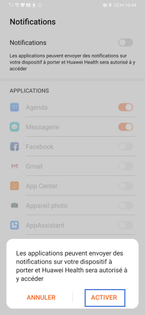 |
Choisir les notifications souhaitéesà minima, l'application Santé doit en faire partie. |
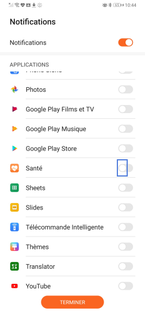 |
Clore l'activation des notificationsAppuyez sur Terminer. |
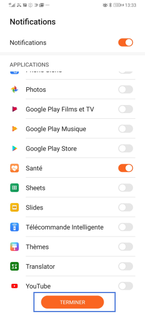 |
Finir avec OK |
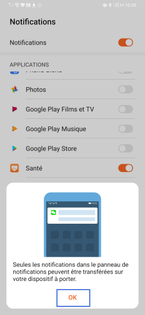 |
Autoriser Santé à accéder aux contacts |
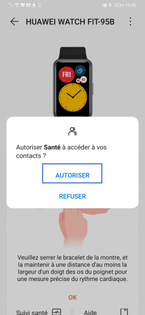 |
Autoriser Santé à accéder aux journaux d'appels du mobile
|
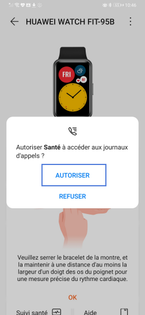 |
Aller sur OK |
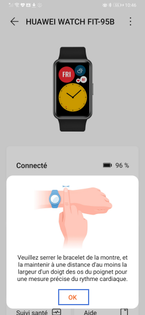 |
La montre est associée et l'application est configuréeNous sommes ravis de vous accompagner dans la mise en service de votre Huawei Watch Fit. Avec ces étapes, vous êtes désormais prêt à explorer toutes les fonctionnalités de votre montre connectée. Si vous avez besoin d'assistance supplémentaire, nous sommes toujours là pour vous aider. |
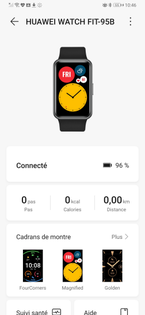 |
Avez-vous trouvé cet article utile ?
Votre avis est traité de façon anonyme, merci de ne pas communiquer de données personnelles (nom, mot de passe, coordonnées bancaires...)
Besoin de contacter le service client ou d'une aide supplémentaire ? Rendez-vous sur "Aide et contact"
Votre avis est traité de façon anonyme, merci de ne pas communiquer de données personnelles (nom, mot de passe, coordonnées bancaires...)
Besoin de contacter le service client ou d'une aide supplémentaire ? Rendez-vous sur "Aide et contact"